Смерть чаще всего приходит к людям неожиданно. Цивилизованные люди готовятся к этому неминуемому событию, оставляя в порядке свои дела. Едва ли кто-то хочет, чтобы родным пришлось разбирать запутанные дела и ссориться из-за наследства. А ведь в последнее время большая часть нашей жизни вообще хранится в цифровой форме – счета, аккаунты, фото и видео. Виртуальные данные тоже требуют какой-то передачи наследникам. Этим вопросом занялась компания Apple, представив функцию Цифровое наследие.
Как получить доступ к учетной записи Apple умершего родственника?
Не секрет, что миллионы людей хранят ценную информацию на своих устройствах Apple, а также в облаке iCloud. Для Apple конфиденциальность – важная область, но в случае смерти пользователя компания предлагает пути или получения доступа к учетной записи, или полного ее удаления вместе со всем содержимым.
Apple также может помочь снять блокировку активации с устройств с Apple ID (разблокировать iPhone, iPad, Mac и т.д.) умершего человека, но для смены аккаунта придется осуществить заводской сброс. Блокировка код-паролем подразумевает шифрование данных, так что без их удаления снять защиту нельзя. Ради безопасности данных Apple все же просит предоставить некие юридические документы перед предоставлением доступа к ID умершего человека. Обычно это свидетельство о смерти, но иногда могут потребоваться и другие документы. Фактически, близкие имеют три варианта действия с Apple ID умершего человека.
1. Окончательное и полное удаление Apple ID. При запросе такого действия надо предоставить ваш ID, ID умершего человека и соответствующие юридические документы.
2. Запросить доступ на основе постановления суда или других подобных документов. Можно запросить доступ к Apple ID умершего человека, если имеется решение суда о признании человека законным наследником персональных данных. В постановлении суда должны быть указаны:
- Имя и Apple ID умершего;
- Имя запрашивающего доступ к учетной записи родственника;
- Подтверждение использования покойным учетных записей, связанных с Apple ID.
- Подтверждение права обратившегося в суд называться официальным представителем или наследником.
- Подтверждение обязанности компании Apple на основе этого предписания предоставить доступ к информации покойного.
3. Воспользоваться функцией цифрового наследства (описано в этой статье ниже).
Кто такой цифровой наследник?
В версиях операционных систем для устройств Apple, начиная с iOS 15.2, iPadOS 15.2 и macOS 12.1, появилась возможность добавления в идентификатор Apple ID своего цифрового наследника. Это очень понятная и оправданная мера, ведь с ее помощью можно дать доверенному лицу доступ к информации, связанной с учетной записью умершего пользователя. А объем цифрового наследия может быть немалым: музыка, книги, подписки, фильмы, пароли и платежная информация.
Примечательно, что сам цифровой наследник вовсе не обязательно должен иметь свой Apple ID. Однако этот человек должен быть старше 13 лет. А дальше для получения доступа цифровой наследник использует ключ доступа, заранее созданный и переданный владельцем аккаунта, и свидетельство о его смерти.
Этот запрос будет рассмотрен компанией Apple, по результатам проверки предоставленной информации наследник получит доступ к информации умершего пользователя. Цифровому наследнику дадут специальный идентификатор Apple ID, с помощью которого и будет производиться доступ к нужной учетной записи. А исходный идентификатор окажется заблокированным, причем на всех устройствах, где он ранее был активен.
Информация в учетной записи останется доступной на протяжении ограниченного времени – трех лет. По истечении этого срока аккаунт будет удален без возможности восстановления. Цифровых наследников может быть несколько, все эти люди получат доступ к учетной записи и могут принимать решение относительно ее судьбы, в том числе и полного удаления.
Какая информация будет доступна цифровому наследнику?
Тип информации, к которой получит доступ цифровой наследник, напрямую зависит от того, что хранил хозяин учетной записи Apple ID в облаке iCloud и в резервной копии в iCloud. Так, если документы владелец предпочитал вести в Google Drive, то в данных Apple ID этой информации не будет. Вот полный перечень той информации, к которой может получить доступ цифровой наследник:
- Резервная копия в iCloud со всеми приложениями из App Store, фото и видео с устройств, их настройками и прочим;
- Фото iCloud;
- Почта;
- Контакты;
- Календари;
- Заметки;
- Напоминания;
- История звонков;
- Медицинские данные;
- Записи «Диктофона»;
- Закладки Safari и список для чтения из браузера;
- Приложение «Сообщения» из iCloud;
- Файлы из iCloud Drive.
А вот перечень тех данных, к которым цифровой наследник доступа так и не получит:
- Покупки в приложениях: подписки, игровая валюта, обновления и подобный контент;
- Платежная информация: данные Apple ID или платежных карт Apple Pay.
- Лицензируемые материалы: музыка, книги, фильмы, ранее приобретенные владельцем учетной записи.
- Сведения из «Связки ключей» умершего владельца аккаунта: логины и пароли в Safari, учетные записи для приложений «Почта», «Контакты» и «Сообщений», номера кредитных карт, пароли Wi-Fi.
Как добавить цифрового наследника для вашего идентификатора Apple ID?
Прежде всего, нужно соблюсти несколько условий:
- Устройство Apple должно работать под управлением iOS 15.2, iPadOS 15.2 или macOS Monterey 12.1. Там надо авторизоваться с помощью Apple ID.
- Для Apple ID надо активировать двухфакторную аутентификацию.
- Наследник должен быть старше 13 лет, но не обязательно иметь свой Apple ID.
Цифровых наследников можно указать сразу несколько в параметрах вашего устройства. По окончании настройки владелец Apple ID получит электронное письмо с подтверждением добавления или удаления очередного цифрового наследника для своей учетной записи.
Добавление цифрового наследника на iPhone, iPad или iPod touch
1. Откройте приложение «Настройки» и коснитесь имени пользователя.
2. Откройте пункт «Пароль и безопасность», а потом перейдите в меню «Цифровой наследник».
3. Коснитесь пункта «Назначить наследника». На этом шаге вам может понадобиться авторизоваться с помощью вашего Face ID, Touch ID или код-пароля устройства.
4. Выберите контакт и следуйте инструкциям на экране.
Если позже вам понадобится отправить ключ доступа еще раз, то для этого перейдите в меню Цифровой наследник и нажмите на имя добавленного наследника.
На появившемся экране появится опция, позволяющая распечатать ключ (сохранить в формате PDF) или отправить ключ посредством iMessage.
Добавление цифрового наследника на компьютере с Mac
1. Перейдите по пути: меню Apple → Системные настройки и перейдите в раздел Apple ID.
2. Теперь нажмите на Пароль и безопасность → Цифровой наследник. Нажмите кнопку «Управлять». При необходимости авторизуйтесь с помощью Touch ID или пароля для входа в компьютер.
3. Нажмите Добавить, а затем Назначить наследника и следуйте инструкциям на экране.
4. Если вы являетесь членом группы семейного доступа, то можно выбрать одного из ее участников. В противном случае нажмите на «Выбрать другого человека» и добавьте кого-то из своих контактов, используя его номер телефона или электронный адрес почты.
5. Отправьте ключ посредством e-mail или распечатайте его на бумаге.
Вас назначили цифровым наследником. Где найти ключ?
Не составит большого труда найти ключ доступа в настройках идентификатора Apple ID, если ранее ключ был сохранен на устройстве. Если же копия ключа была отправлена вам близким человеком документом (например, при помощи мессенджера или посредством e-mail), то ее надо будет искать среди файлов.
Ключ сохранен в настройках идентификатора Apple ID
На iPhone, iPad, iPod Touch
1. Зайдите в приложение «Настройки» и нажмите на свое имя.
2. Перейдите по пути Пароль и безопасность → Цифровой наследник.
3. Теперь нажмите на имя человека, чьим цифровым наследником вы являетесь, чтобы увидеть его параметры, в том числе просмотр ключа доступа и отправку запроса на доступ.
На Mac
1. Перейдите по меню Apple → Системные настройки и нажмите на ваш идентификатор Apple ID.
2. Теперь нажмите на Пароль и безопасность.
3. Около группы настроек «Цифровой наследник» нажмите на «Управлять».
4. Рядом с именем пользователя нажмите на «Подробнее». Это даст вам возможность увидеть его ключ доступа и отправить запрос на доступ.
Что делать, если ключ доступа сохранен в качестве документа?
Возможно, ваш близкий человек выбрал вас в качестве цифрового наследника и решил отправить вам ключ доступа при помощи электронной почты или сообщения. Тогда необходимо отыскать его в ваших файлах. Кроме того, ключ мог быть распечатан на бумаге и сохранен физически. Возможно, копия ключа вообще является частью завещания и будет передана наследнику только после смерти владельца Apple ID.
Что делать, если ключ невозможно найти или он вообще отсутствует?
Apple блюдет конфиденциальность данных своих пользователей, поэтому компания не может никаким образом получить доступ к утраченному ключу или перевыпустить его. Если вы его лишились или не получили, то вам придется восстанавливать доступ к Apple ID покойного на основе постановлений суда и юридических документов.
Как цифровому наследнику запросить доступ к Apple ID умершего человека?
Если произошло непоправимое и близкий вам человек умер, оставив вас в качестве цифрового наследника, то доступ к информации можно запросить прямо со своего устройства Apple с актуальной версией системы или с помощью Интернета. Перед тем, как получить доступ, удостоверьтесь в наличии ключа (см. выше), созданного для вас, как для цифрового наследника, и в наличии свидетельства о смерти владельца Apple ID.
Ключ лучше хранить в безопасном месте, он понадобится при входе в аккаунт Apple ID в качестве цифрового наследника после подтверждения запроса.
Apple отправит вам e-mail, в котором будет подтверждено получение запроса. Для безопасности аналогичное послание уйдет и в ящик учетной записи Apple ID, куда требуется получить доступ. Каждый поданный запрос проверяется и анализируется. По завершении проверки цифровой наследник получит уведомление по электронной почте и узнает, предоставлен ли доступ, или требуется дополнительная информация.
Как запросить доступ к Apple ID умершего человека на iPhone, iPad или Mac?
Если ключ сохранен в настройках идентификатора Apple ID, то запрос можно подать непосредственно с самого устройства.
На iPhone, iPad, iPod Touch
1. Откройте «Настройки» и нажмите на свое имя.
2. Перейдите по пути Пароль и безопасность → Цифровой наследник, а потом нажмите на имя человека.
3. Теперь щелкните по «Запросить доступ», дальше система вам расскажет, как и куда отправить свидетельство о смерти человека.
На Mac
1. Перейдите по пути меню Apple → Системные настройки, а потом нажмите на идентификатор Apple ID.
2. Затем нажмите на «Пароль и безопасность».
3. Около группы настроек «Цифровой наследник» нажмите на «Управлять».
4. Теперь рядом с именем человека нажмите на «Подробнее».
5. Наконец, нажмите на «Запросить доступ» и следуйте инструкциям системы по отправке в Apple свидетельства о смерти человека, чьим цифровым наследником вы являетесь.
Запросить доступ через Интернет
Вполне может так случиться, что у вас есть и свидетельство о смерти человека, и ключ доступа к его цифровому наследству, но нет устройства Apple. Что же, запрос можно отправить и через Интернет.
1. Откройте портал Цифровое наследство – запрос доступа.
2. На этом сайте нажмите на синюю кнопку «Запросить доступ». Дальше вам понадобится или зайти со своим Apple ID, или указать контактную информацию.
3. Инструкции на сайте помогут вам подтвердить свою личность, дальше надо будет ввести ключ доступа и отправить свидетельство о смерти.
4. На этом же ресурсе в разделе «Управление» можно контролировать статус поданного запроса.
После успешного решения вашего запроса на iPhone, iPad, Mac, Apple Watch и т.д., принадлежавших близкому вам человеку, будет отключена блокировка активации (привязка к Apple ID). Эти устройства можно будет использовать с другим Apple ID, но только после сброса к заводским настройкам.
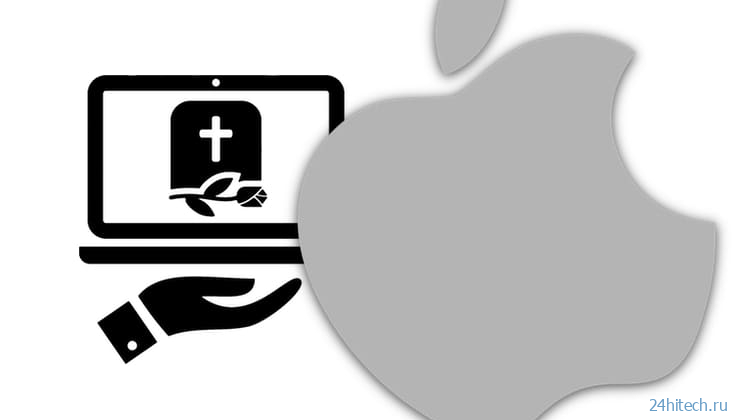
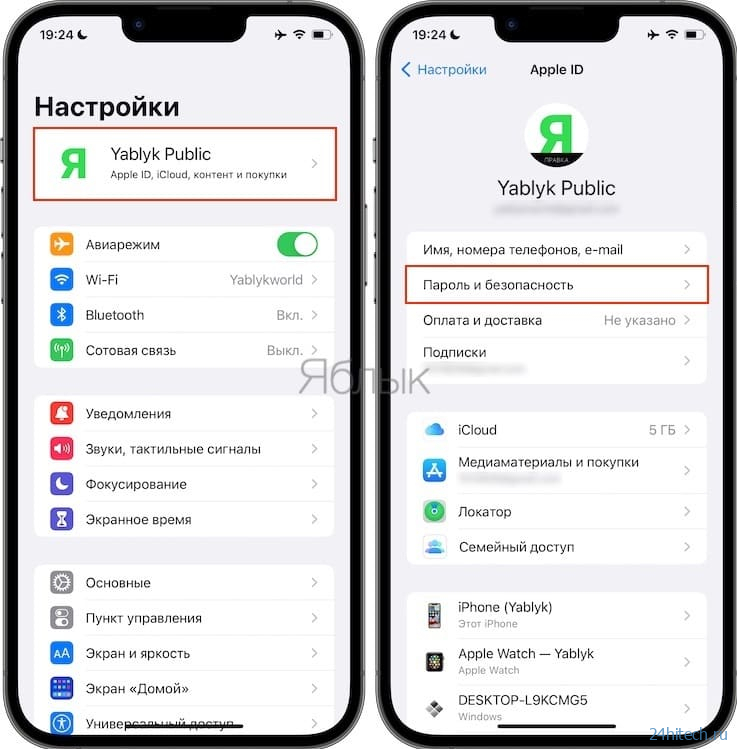
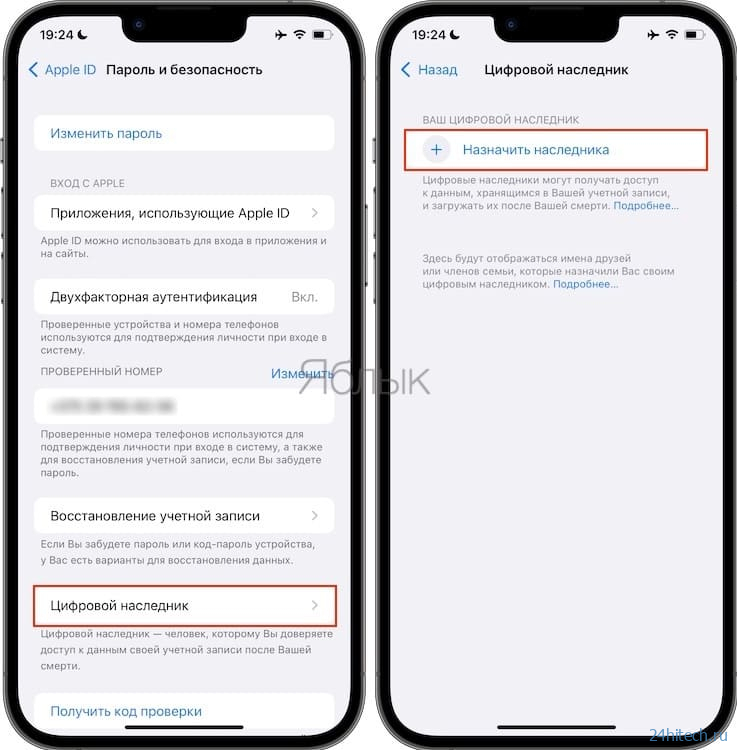
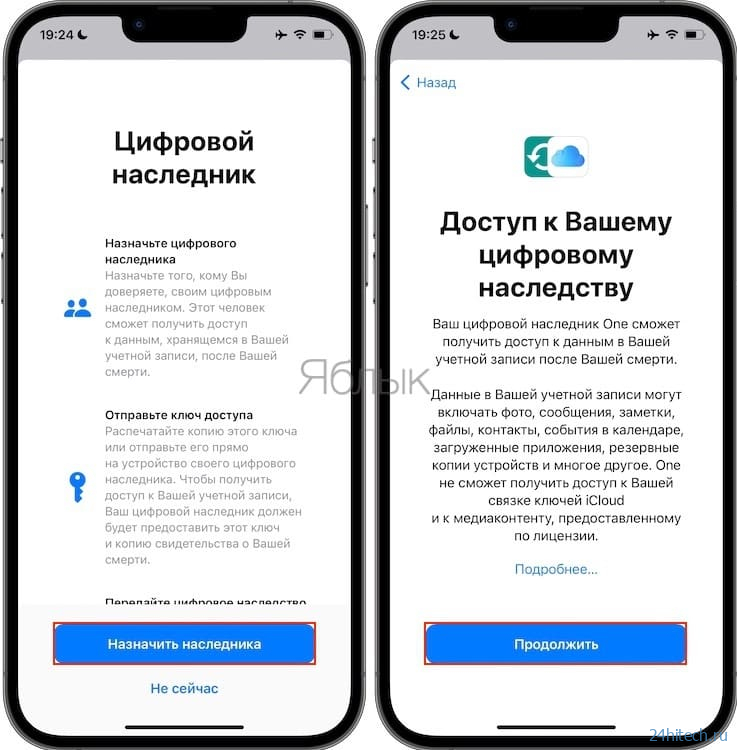
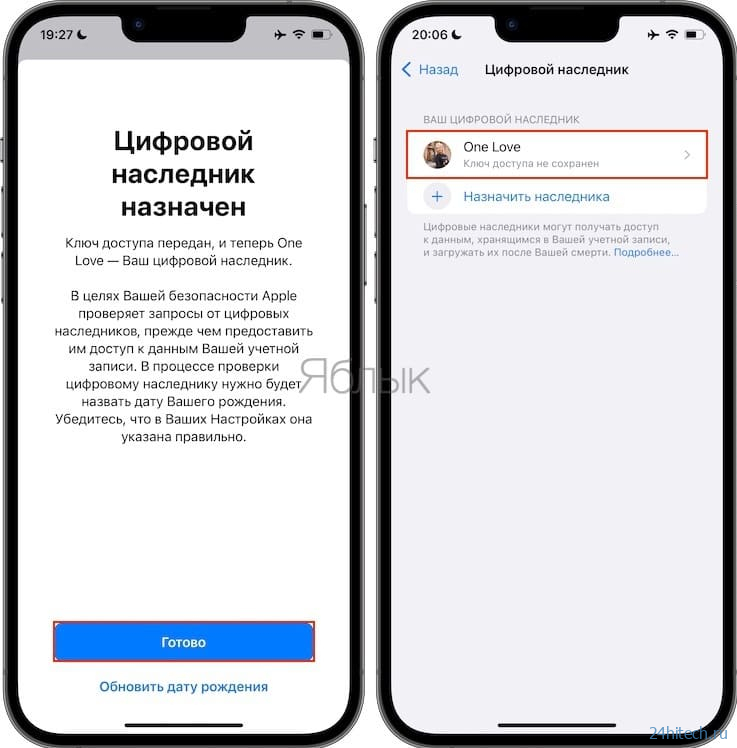
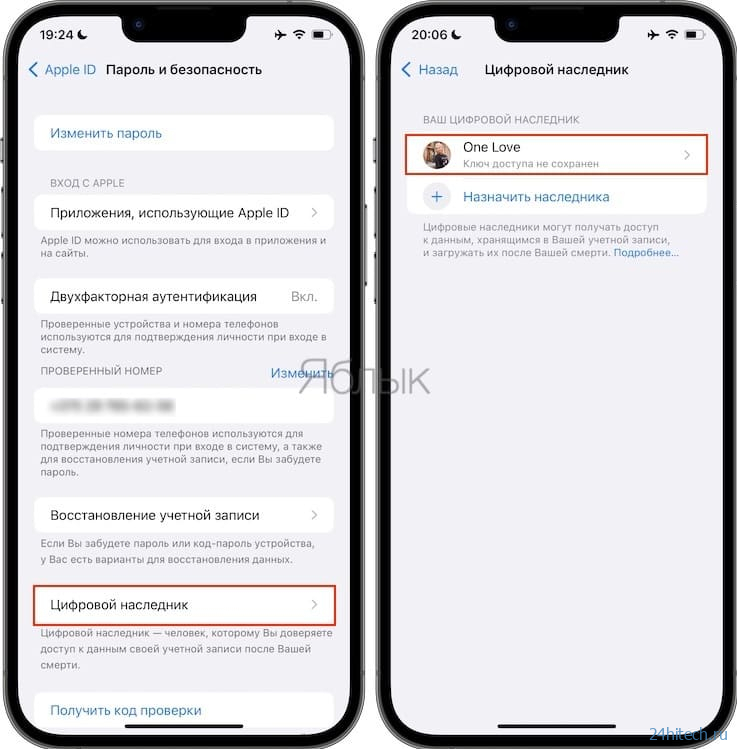
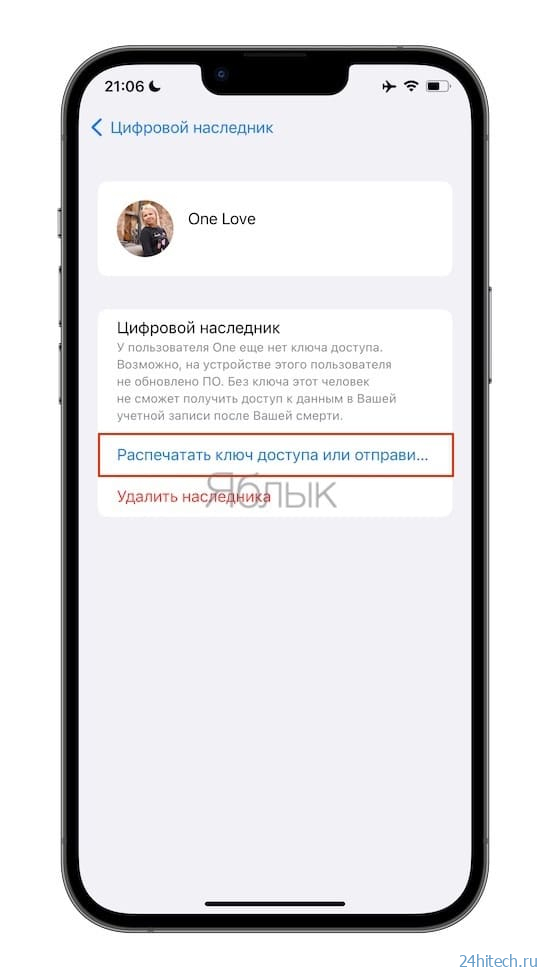
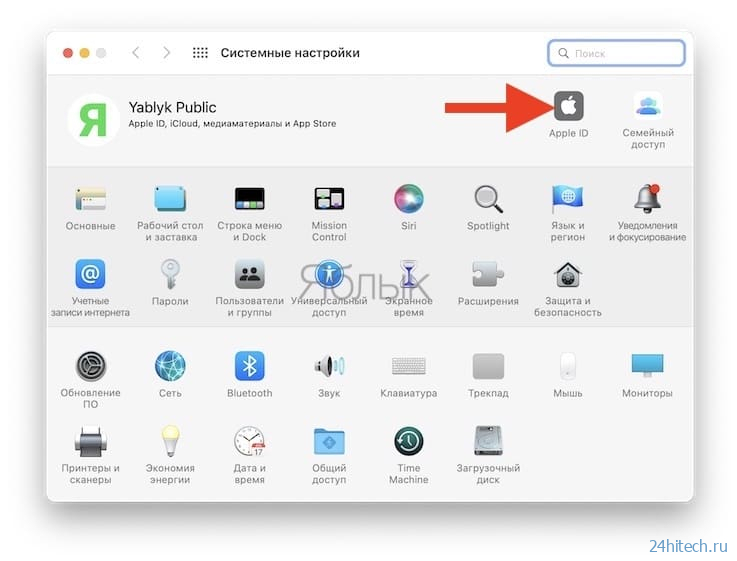
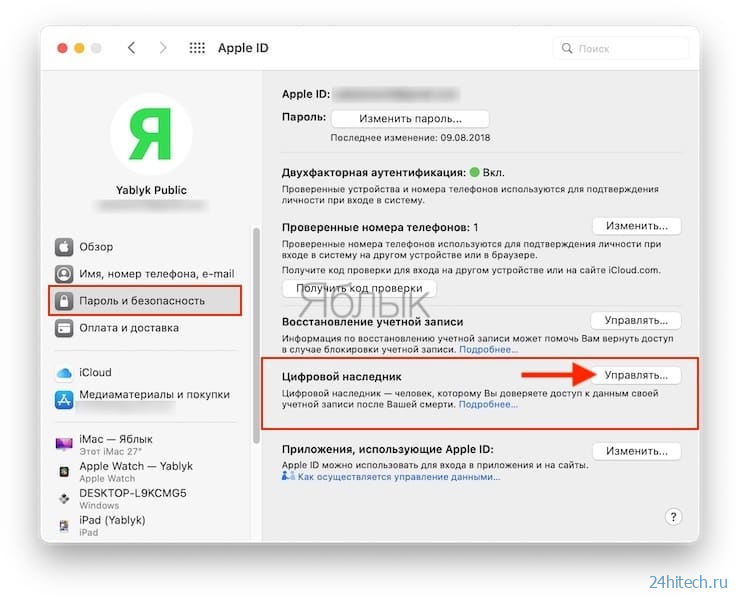

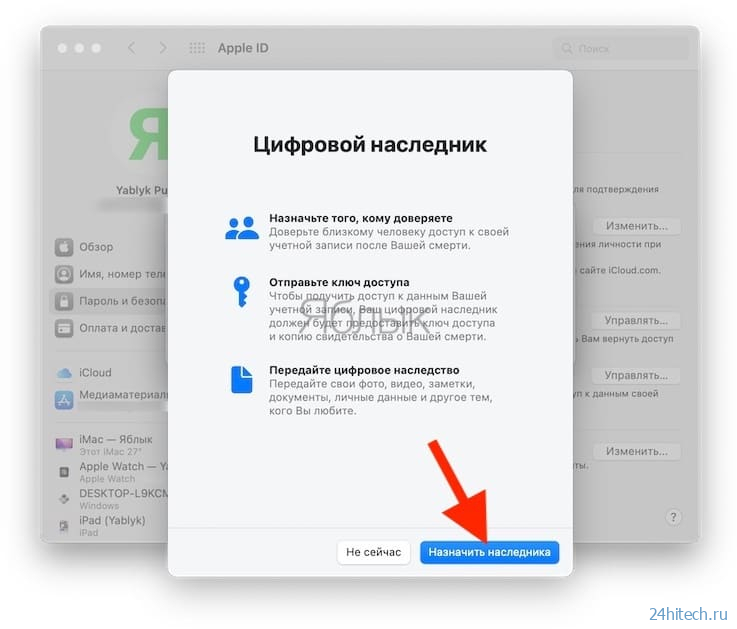

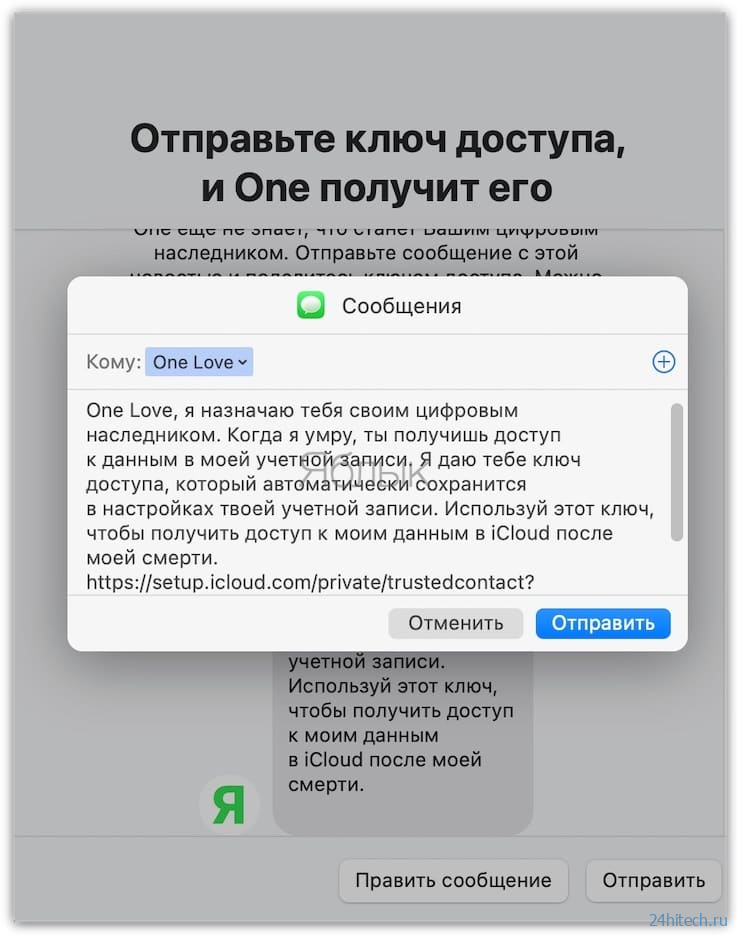
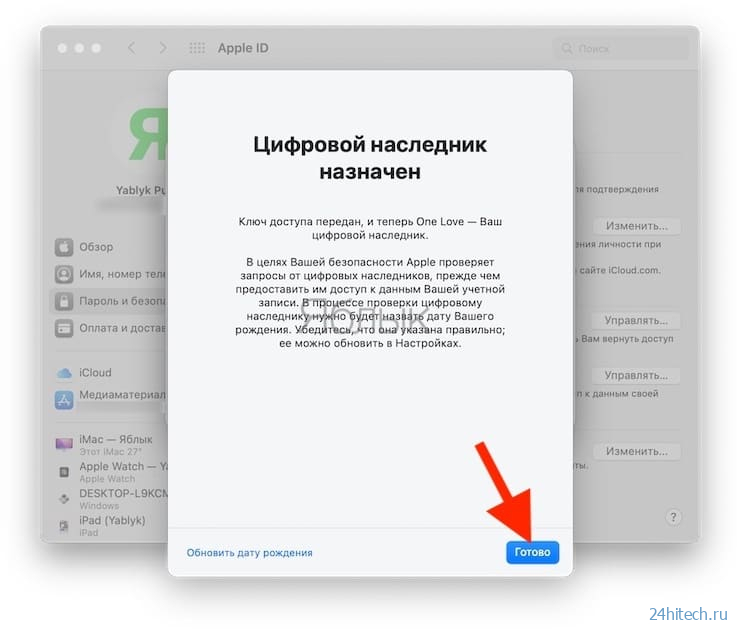
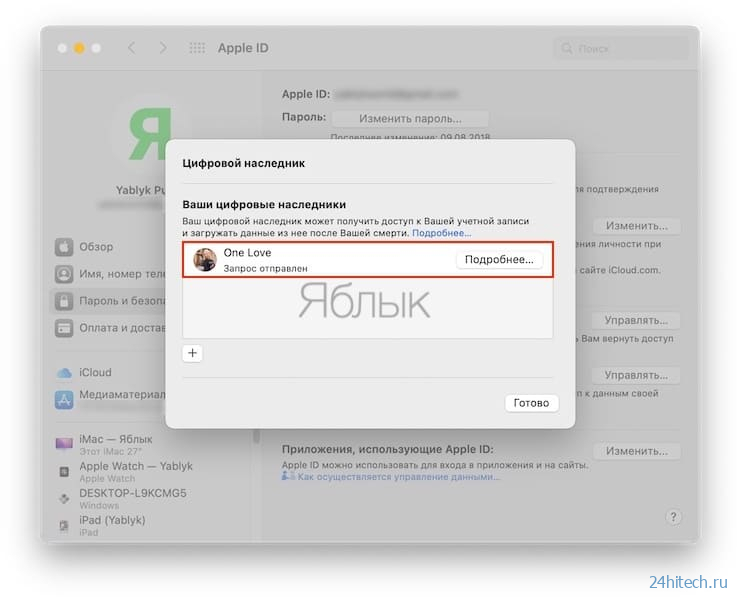
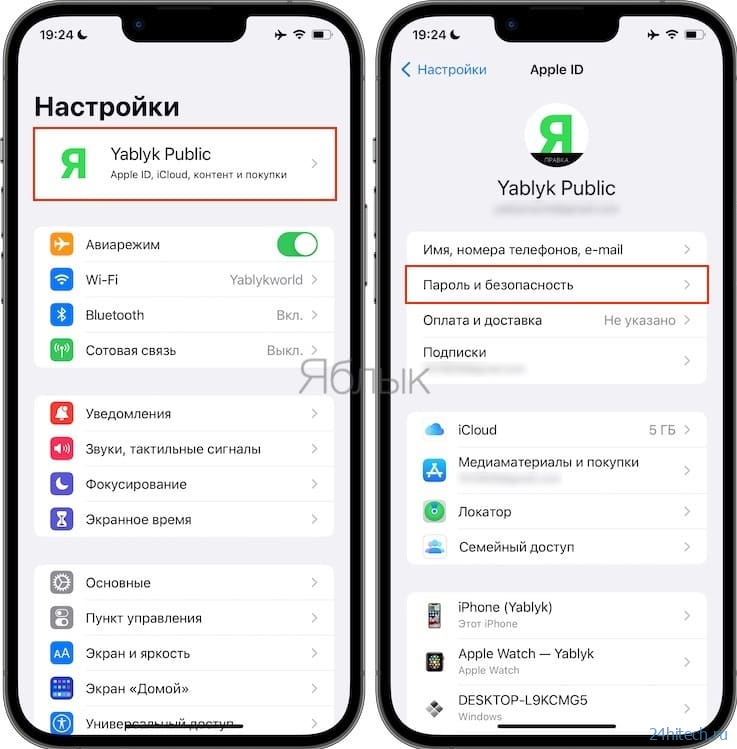
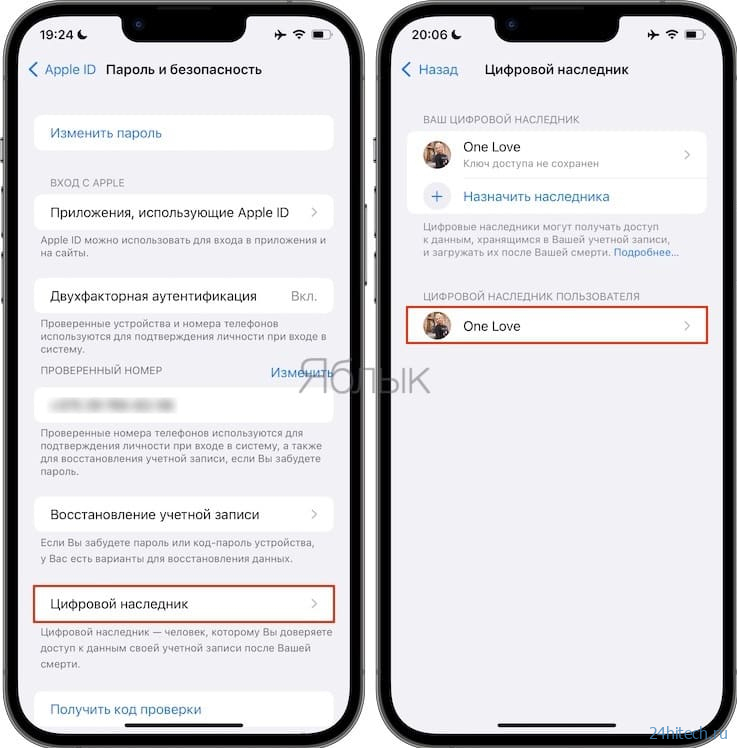
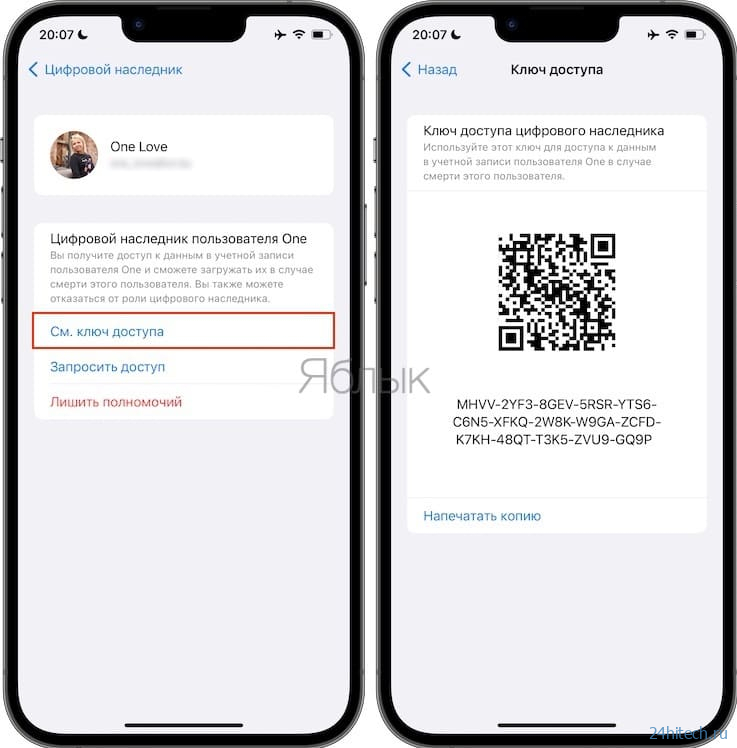
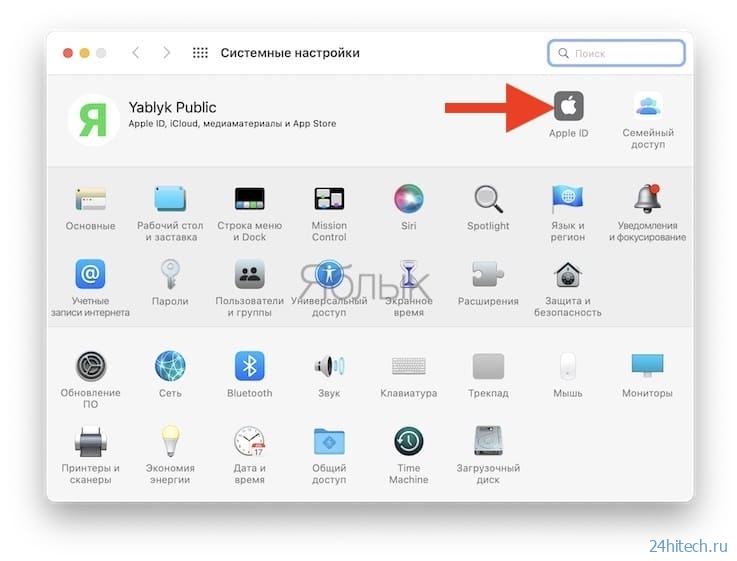
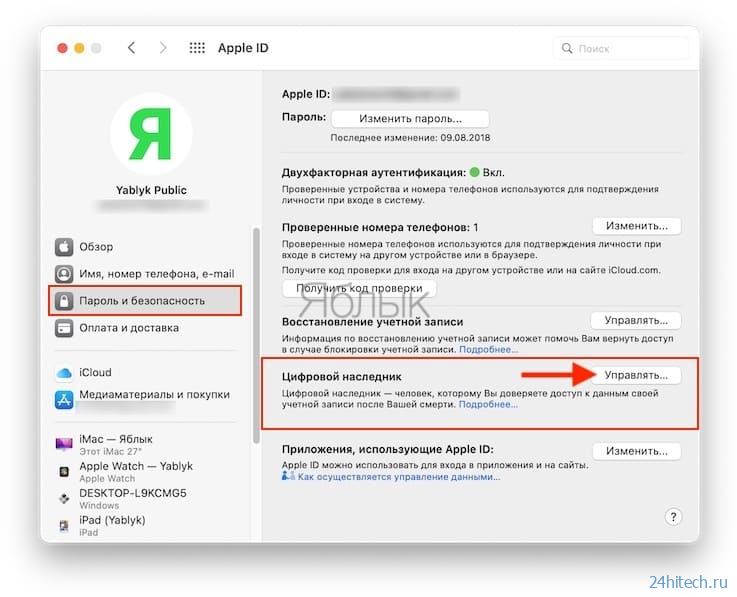
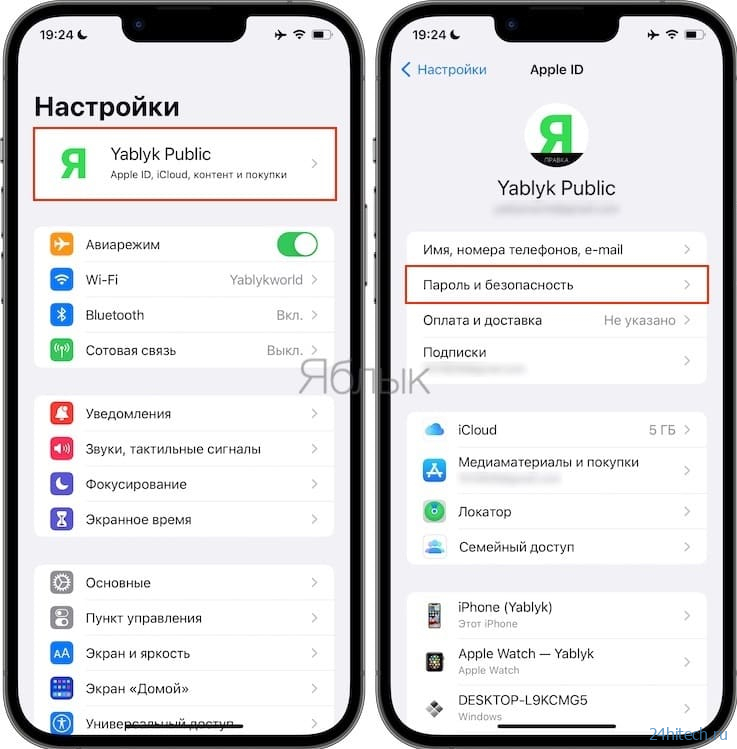

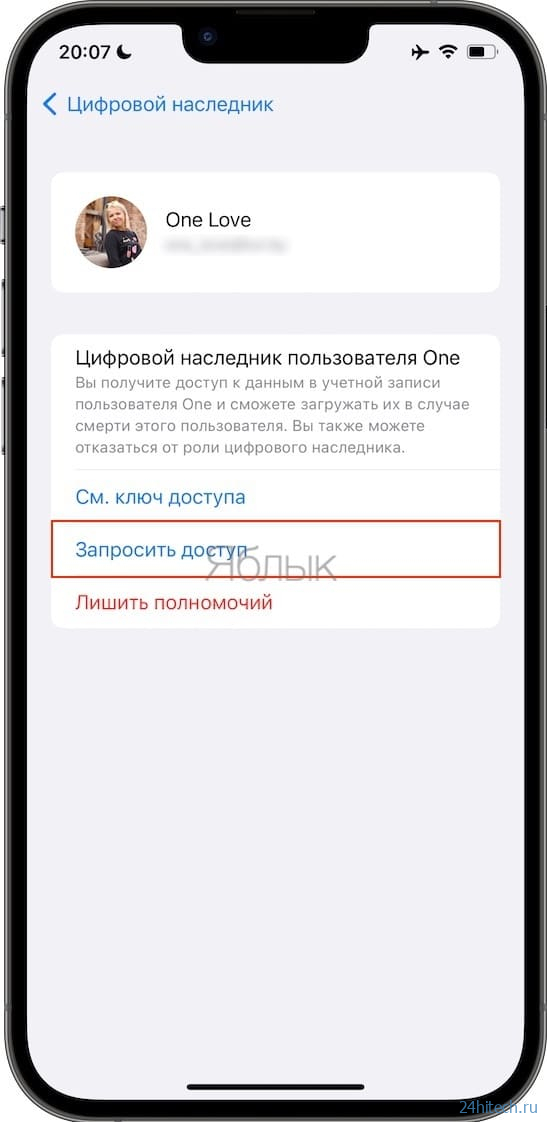
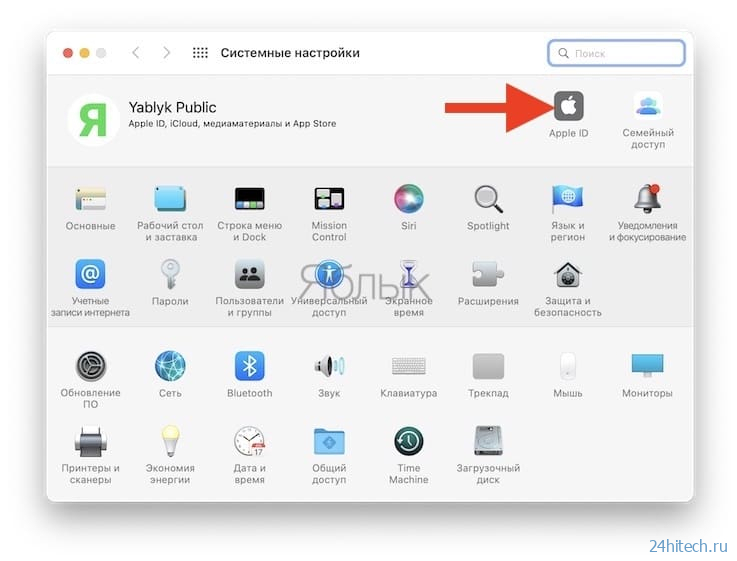
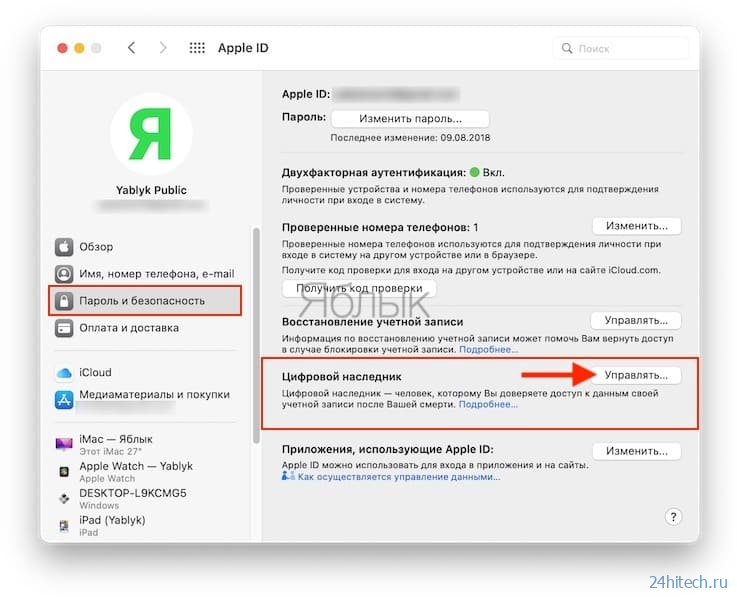



Нет комментарий